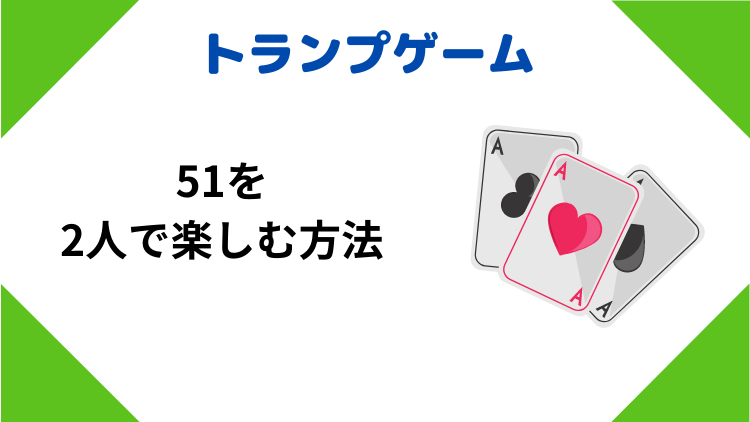switchの容量が足りなくなくて困っている、そんなことはありませんか?
そこで今回はswitchの容量が足りないときにすることを紹介したいと思います。
すること1:容量を増やす
対策としてはまず容量を増やすということです。増やすためには容量の大きいSDカードを使います。
こまめに遊びたいゲームがたくさんある、ダウンロードがめんどくさいという人は256GBのSDカードがおすすめです。
ソフトによって差は出ますが、私の場合は256GBのSDカードで約50個のゲームソフトが入っています。
すること2:ゲームソフトを削除する
容量を増やしていてもいつかは足りなくなります。そんな時はゲームデータを削除するしかありません。
クリアしてしばらく遊ぶことがないだろうというソフトは削除しましょう。
削除は2種類あります。
削除方法1:データの整理
データの整理はホーム画面上にソフトのアイコンを残したままゲームデータを削除することが出来ます。セーブデータは消えません。
この状態の時は、ゲームにカーソルを合わせるとタイトルの左に雲と下矢印が合わさったようなマークが表示されます。
もう一度遊びたい場合は、ホーム画面でゲームにカーソルを合わせてAボタンを押すとダウンロードをするか聞かれるので、ダウンロードをすると遊べるようになります。
セーブデータは消えていないのでダウンロードが完了すればそのまま遊べます。
私の場合、基本的にはデータの整理を使っています。ホームアイコンにゲーム情報が残っていたほうが持っているソフトがわかりやすいからです。
削除方法2:ソフトの消去
ソフトの消去はホーム画面上のアイコンも消えます。データの整理同様セーブデータは消えません。
もう一度遊ぶためにはニンテンドーeショップから再ダウンロードをする必要があります。
ダウンロード後はセーブデータが残っているのでそのまま続きから遊べます。
私の場合は、上記で言ったように基本的にはテータの整理にしますが、体験版の場合はソフトの消去をします。体験版が一覧に表示されていても遊ぶことはないからです。むしろ残っていると、体験版と製品版の似たような表示が2つあることによりややこしくなります。
削除は単体でもまとめででもOK
データの整理は単体でも複数まとめてでも可能です。
単体で削除する場合は、削除したいゲームで+ボタンを押してデータ管理から削除します。
複数まとめて削除したい場合は設定のデータ管理から削除します。
まとめ
- SDカードの容量を増やす。
- データの整理とソフトの消去をする。
- データの整理はアイコンが残る。
- ソフトの消去はアイコンが残らない。
私はダウンロード版中心にしたいなと思い、値段は安くないですが256GBのSDカードを使うことにしました。たくさんゲームを入れることが出来て満足しています。
それでも最近は足りなくなってきているので、クリアしてしばらくやることはないだろうというゲームは削除することにしました。クリアしたゲームなので今のところ再ダウンロードはしていないです。もう一度やるとしても数年後だと思うので、再ダウンロードは面倒くさくなくできるような気がします。
読んでいただきありがとうございました。少しでもお役に立てれば嬉しいです。